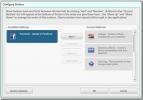Πώς να συγχρονίσετε δύο φακέλους σε υπολογιστή με Windows 10
Λύσεις συγχρονισμού φακέλων δεν είναι μόνο για τη δημιουργία αντιγράφων ασφαλείας αρχείων σε μια μονάδα cloud ή σε διαφορετικό σύστημα. Υπάρχουν επίσης λύσεις για το συγχρονισμό φακέλων μεταξύ τοπικών μονάδων δίσκου, μερικές βασίζονται σε γραμμή εντολών και μερικές διαθέτουν GUI. Οι εφαρμογές με GUI διευκολύνουν τη ρύθμιση συγχρονισμού. Εάν θέλετε να συγχρονίσετε δύο φακέλους στα Windows 10, τους Microsoft Συγχρονισμοί είναι το πρώτο εργαλείο που πρέπει να δοκιμάσετε. Έχει ένα απλό GUI και προσφέρει πολλές επιλογές συγχρονισμού.
Συγχρονίστε δύο φακέλους στα Windows 10
Λήψη SyncToys από τη Microsoft. Εγκαταστήστε και εκτελέστε το. Κάντε κλικ στην επιλογή δημιουργία νέου ζεύγους φακέλων.

Το SyncToys δεν επισημαίνει τους φακέλους ως πηγή ή προορισμό. Τους δίνει πολύ πιο απλά ονόματα. αριστερός φάκελος και δεξί φάκελος. Επιλέξτε τους δύο φακέλους που θέλετε να συγχρονίσετε και θυμηθείτε ποιος είναι ο αριστερός φάκελος και ποιος είναι ο σωστός.

Έχετε τρεις διαφορετικές επιλογές συγχρονισμού. Συγχρονισμός, ηχώ και συνεισφορά. Όταν ορίζετε καθεμία από αυτές τις επιλογές, θα δείτε μια περιγραφή που σας λέει πώς λειτουργεί κάθε συγχρονισμός.
- Συγχρονισμός θα συγχρονίσει όλα τα αρχεία και τους φακέλους μεταξύ δύο φακέλων. Εάν διαγράψετε οτιδήποτε από έναν από τους φακέλους, θα διαγραφεί επίσης από τον άλλο.
- Ηχώ θα αντιγράψει όλα τα νέα αρχεία και όλα τα ενημερωμένα αρχεία από τον αριστερό φάκελο στον δεξιό φάκελο. Εάν διαγράψετε ή μετονομάσετε ένα αρχείο από τον αριστερό φάκελο, θα διαγραφεί ή / και μετονομαστεί και στον δεξιό φάκελο.
- Συνεισφέρουν θα αντιγράψει νέα και ενημερωμένα αρχεία και φακέλους από τον αριστερό φάκελο στον δεξιό φάκελο. Τα μετονομαζόμενα αρχεία στον αριστερό φάκελο θα μετονομαστούν επίσης στο σωστό. Κανένα αρχείο ή φάκελος δεν θα διαγραφεί προς οποιαδήποτε κατεύθυνση, οπότε αν διαγράψετε ένα αρχείο από τον αριστερό φάκελο, δεν θα διαγραφεί από τον δεξιό φάκελο.
Ολοκληρώστε τη δημιουργία του ζεύγους και κάντε κλικ στην επιλογή Εκτέλεση για συγχρονισμό αρχείων και φακέλων.
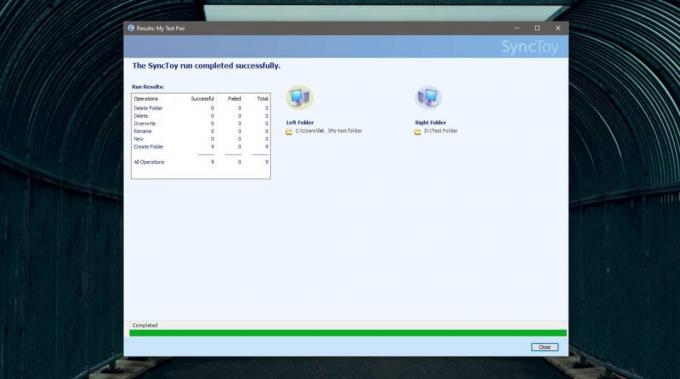
Η εφαρμογή πρέπει να εκτελείται χειροκίνητα, ωστόσο, μπορείτε να χρησιμοποιήσετε μια προγραμματισμένη εργασία για να εκτελείται αυτόματα. Χρησιμοποιήστε το Task Scheduler για να δημιουργήσετε μια εργασία. Ορίστε πότε θέλετε να εκτελέσετε την εφαρμογή κάτω από το "Triggers" επιλέγοντας ένα χρονοδιάγραμμα. Στην καρτέλα Ενέργειες, προσθέστε μια νέα ενέργεια για να εκτελέσετε μια εφαρμογή.
Επιλέξτε το αρχείο SyncToy.exe στην ενότητα "Πρόγραμμα / σενάριο" και στο πεδίο "Προσθήκη ορισμάτων (προαιρετικό)", εισαγάγετε "-R". Αυτό θα εκτελέσει όλα τα ζεύγη συγχρονισμού φακέλων που έχετε δημιουργήσει. Εάν θέλετε απλώς να εκτελέσετε ένα ζεύγος, χρησιμοποιήστε το "-R" Όνομα ζεύγους φακέλων "" στο πεδίο "Προσθήκη ορισμάτων (προαιρετικά).

Αποθηκεύστε την εργασία και ενεργοποιήστε την. Θα εκτελεί το SyncToys σε κανονική ώρα καθημερινά και θα συγχρονίζει τους φακέλους σας.
Έρευνα
Πρόσφατες δημοσιεύσεις
Πώς να απεγκαταστήσετε μια φορητή εφαρμογή στα Windows 10
Οι φορητές εφαρμογές, εξ ορισμού τους, δεν είναι εγκατεστημένες. Μπ...
Ανεβάστε φωτογραφίες στο Facebook από το Google Picasa
Τα κοινωνικά δίκτυα δεν ήταν πραγματικά μια νέα ιδέα όταν το Facebo...
Πώς να αποκρύψετε ένα κοντινό δίκτυο WiFi στα Windows 10
Τα Windows εντοπίζουν όλα τα δίκτυα WiFi στην περιοχή σας. Θα συνδε...